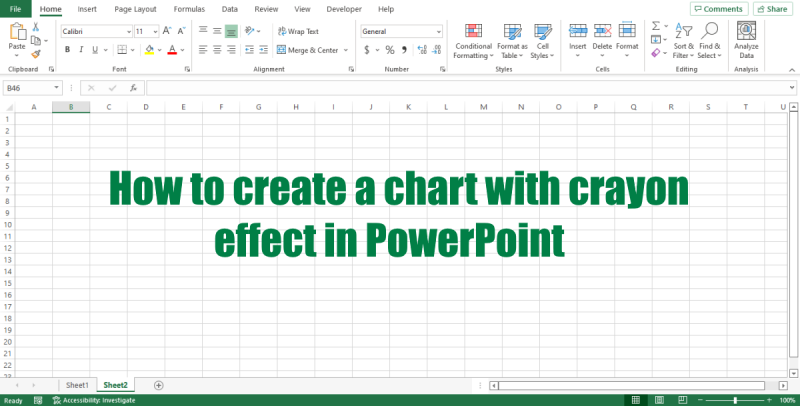Kot IT strokovnjak vedno iščem načine, kako narediti svoje delo učinkovitejše. Eden od načinov, kako to storim, je ustvariti grafikone v Excelu, ki imajo učinek barvice. To je odličen način, da svojim podatkom dodate nekaj vizualnega pomena in jih naredite bolj razumljive za druge.
Prvi korak pri ustvarjanju grafikona z učinki barvic je izbira podatkov, ki jih želite uporabiti. V Excelu se to običajno izvede z izbiro obsega celic. Ko izberete podatke, pojdite na zavihek Vstavi in kliknite gumb Stolpci. S tem boste v svoj delovni list vstavili stolpčni grafikon.
Nato boste morali formatirati svoje podatke, tako da bodo videti kot barvice. Če želite to narediti, pojdite na zavihek Orodja za grafikone > Oblikovanje in kliknite gumb Spremeni vrsto grafikona. V spustnem meniju izberite vrsto stolpčnega grafikona in nato kliknite gumb V redu.
Ko so vaši podatki oblikovani kot stolpčni grafikon, je čas, da dodate učinek barvice. Če želite to narediti, pojdite na zavihek Orodja za grafikone > Oblika in kliknite gumb Oris oblike. V spustnem meniju izberite učinek Crayon in nato kliknite gumb V redu.
Vaša tabela z učinki barvic je zdaj končana! Upam, da je bila ta vadnica v pomoč. Če imate kakršna koli vprašanja, vas prosimo, da pustite komentar spodaj.
Microsoft Excel je program, za katerega je znano, da je napreden pri ustvarjanju grafikonov, lahko uporabite vnaprej določene grafikone ali ustvarite lastne Excelove grafikone za svojo predstavitev, toda ali ste vedeli, da lahko svojim grafikonom dodate učinek svinčnika, da bodo videti kot skica? V tej lekciji bomo razložili, kako ustvarite grafikon z učinkom svinčnika v excelu .

Kako ustvariti grafikon učinka barvice v Excelu
Če želite v Excelu ustvariti grafikon z učinkom svinčnika, sledite tem korakom:
- Odprite Excelovo preglednico
- Vstavi grafikon
- Dodajte obliko in jo pretvorite v sliko.
- Pravokotniku dodajte učinke.
- Grafikonu dodajte učinek svinčnika
- Spremenite barvo ozadja območja grafikona
Oglejmo si podrobneje korake, ki so vključeni v to.
Vstavi grafikon
kosilo Microsoft Excel .
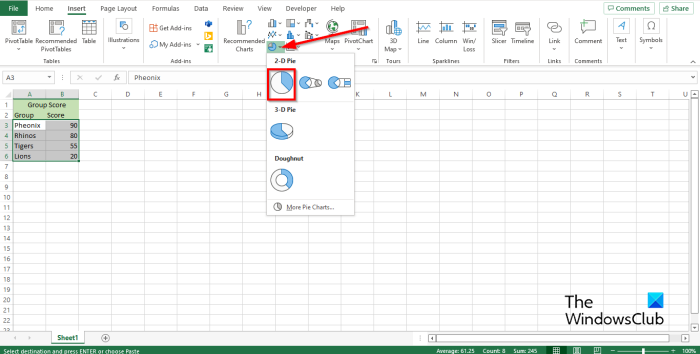
- V tabeli izberite podatke, ki jih želite vključiti v grafikon.
- Pritisnite Vstavi zavihek
- Pritisnite Krožni diagram gumb noter Grafi skupina.
- Izberite tortni grafikon v 2D odsek .
- Tortni grafikon se vstavi v preglednico.
Dodajte obliko in jo skrijte na sliki
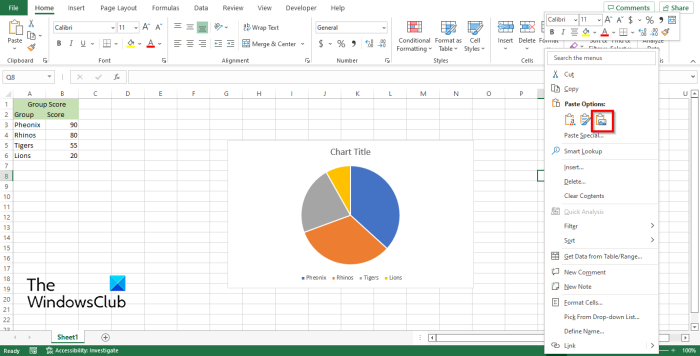
- Pritisnite Vstavi zavihek
- Pritisnite Oblika gumb noter Ilustracija skupino in v meniju izberite pravokotnik.
- Na preglednici narišite pravokotnik.
- Zdaj bomo iz preglednice izrezali pravokotnik.
- kliknite Tipke Ctrl X za rezanje pravokotnika.
- Nato z desnim klikom na tabelo izberite Slika Spodaj Možnosti lepljenja v kontekstnem meniju. S tem se pravokotnik shrani kot slika.
Pravokotniku dodajte učinke.
Zdaj, ko je bil pravokotnik pretvorjen v sliko, lahko dostopate do zavihka Format slike.
Prepričajte se, da je izbran pravokotnik.
trenutno ni na voljo možnosti napajanja
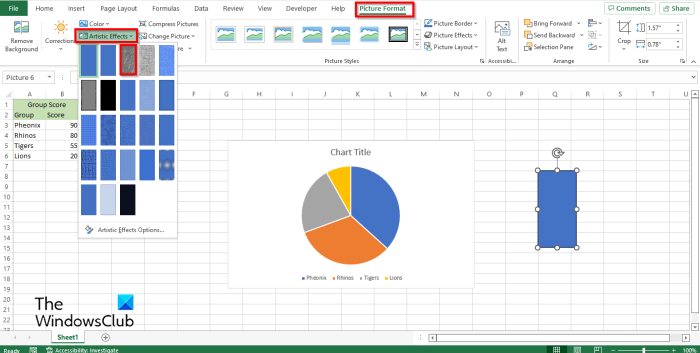
Pojdi do Format slike zavihek in kliknite Umetnost gumb noter regulirati skupina.
Izberite svinčnik v sivinah možnost v meniju.
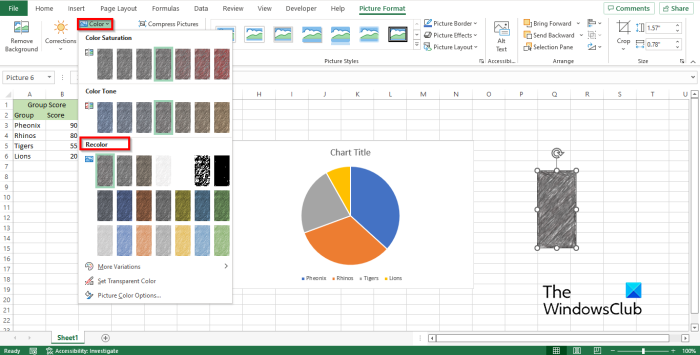
Zdaj kliknite na barva gumb noter regulirati skupina.
V spustnem meniju prebarvati izberite želeno barvo.
Grafikonu dodajte učinek svinčnika
Zdaj bomo kopirali sliko pravokotnika v odložišče.
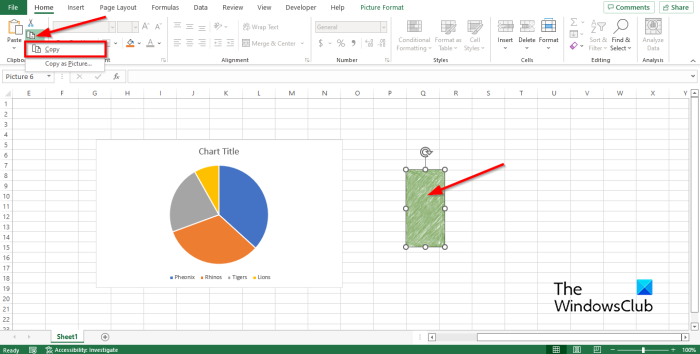
Desni klik na pravokotnik, nato pojdite na Hiša zavihek in kliknite Kopirati gumb.
Izberite Kopirati iz menija.
Zdaj je bilo kopirano v odložišče.
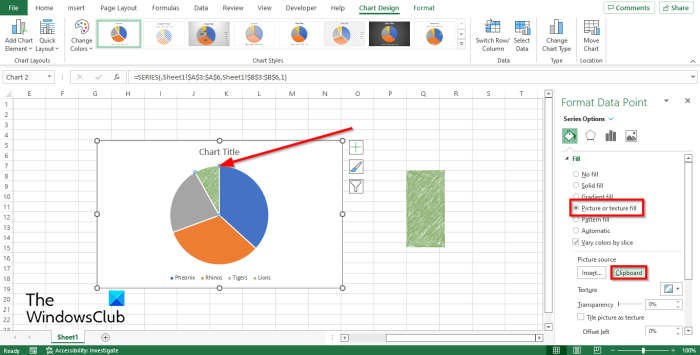
Zdaj z desno miškino tipko kliknite podatkovno točko grafikona in izberite Format podatkovne točke v meniju ali dvokliknite podatkovno točko na grafikonu.
A Format podatkovne točke prikazala se bo plošča.
Pritisnite Napolnite in poravnajte gumb.
kako preveriti čas delovanja v operacijskem sistemu Windows 10
Pritisnite Izpolnite in izberite Izpolnite s sliko ali teksturo možnost, nato kliknite odložišče gumb pod Vir slike .
Opazili boste, da je ena od rezin tortnega grafikona učinek svinčnika.
To bo imelo učinek svinčnika, ker ste formatirali podatkovno točko te rezine.
Če želite druge rezine tortnega grafikona spremeniti v učinek barvnega svinčnika, sledite istemu postopku kot v vadnici.
ukazna vrstica oddaljenega namizja
Spremenite barvo ozadja območja grafikona
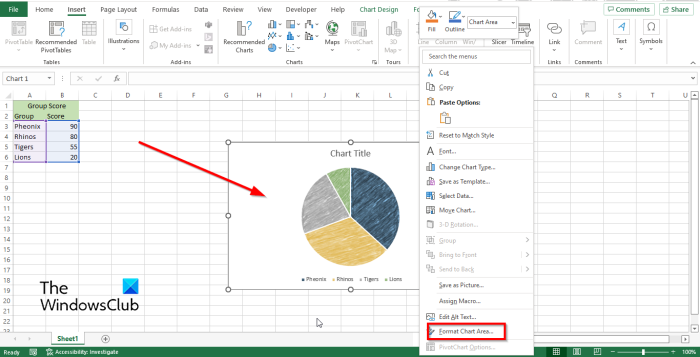
Desni klik na grafikon in izberite območje grafikona oblikovanja možnost v kontekstnem meniju.
A Oblika območja grafikona plošča se bo odprla na desni.
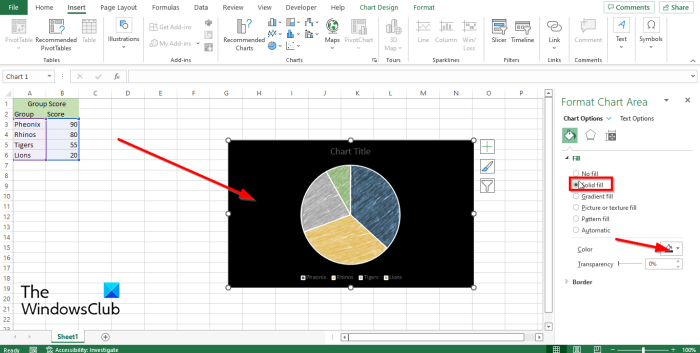
Pritisnite Napolnite in poravnajte gumb.
Spodaj Izpolnite kliknite trdno polnilo .
Nato izberite barvo.
Ozadje območja grafikona se bo spremenilo v barvo, ki ste jo izbrali.
Kaj je 2D tortni grafikon?
2D tortni grafikon prikazuje krog, razdeljen na odseke, ki predstavljajo določene podatke; prikazuje proporce na splošno. 2D tortni grafikon se uporablja, ko so številke 100 %, in ga je treba uporabiti, če je grafikon sestavljen iz več tortnih segmentov.
Kako prilagoditi grafikon?
Če želite prilagoditi svoje grafikone, lahko to storite tako, da v menijski vrstici kliknete zavihek »Načrt grafikona«, ki vsebuje funkcije, ki vam pomagajo prilagoditi slog grafikonov, barvno shemo, postavitve in drugo. Grafikon lahko tudi kliknete z desno miškino tipko, da prilagodite podatkovne točke grafikona, serije podatkov in legendo v kontekstnem meniju.
Preberi : Kako spremeniti postavitev in slog grafikona v Excelu
Kaj so elementi grafikona v Excelu?
Excelovi elementi grafikona so vsi elementi grafikona razen vrstice grafikona in območja grafikona. Elementi grafikona v grafikonu so oznake podatkov, osi, naslovi osi, naslovi grafikonov, legende, vrstice napak, mrežne črte itd.
Kako ustvariti tortni grafikon v Excelu z odstotki?
Če želite ustvariti tortni grafikon v Excelu 2010, sledite tem korakom:
- Z desno miškino tipko kliknite kateri koli del grafikona in v kontekstnem meniju izberite Oblikuj podatkovne oznake.
- Na plošči Oblikuj podatkovne oznake izberite polje Vrednost ali Odstotek ali oboje.
Preberi : Kako ustvariti grafikon lizike v Excelu
Upamo, da razumete, kako ustvariti grafikon z učinkom svinčnika v Excelu.